写真をぼかして切り抜き
フォトショップCC 写真をぼかして切り抜きする方法を説明します。
●「楕円形選択ツール」で選択範囲を作成
●選択範囲をぼかす
●画像を切り抜き
●WEB用に書き出す
という手順で作業を進めていきます。

「楕円形選択ツール」で選択範囲を作成します。
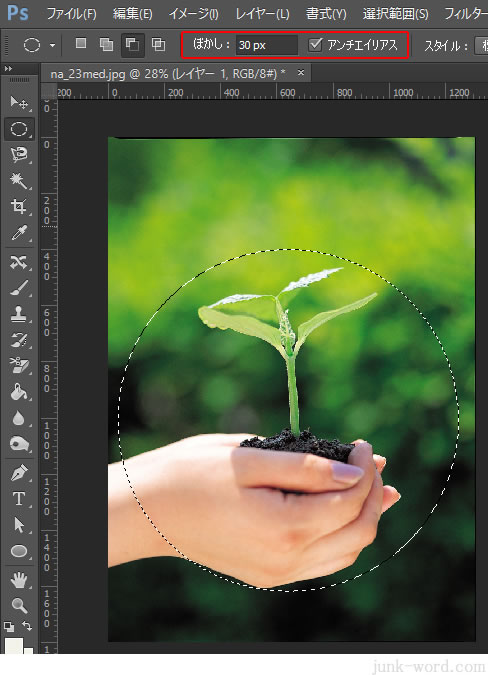
オプションバーの「ぼかし」を「30px」に設定して、「アンチエイリアス」にチェックを入れます。
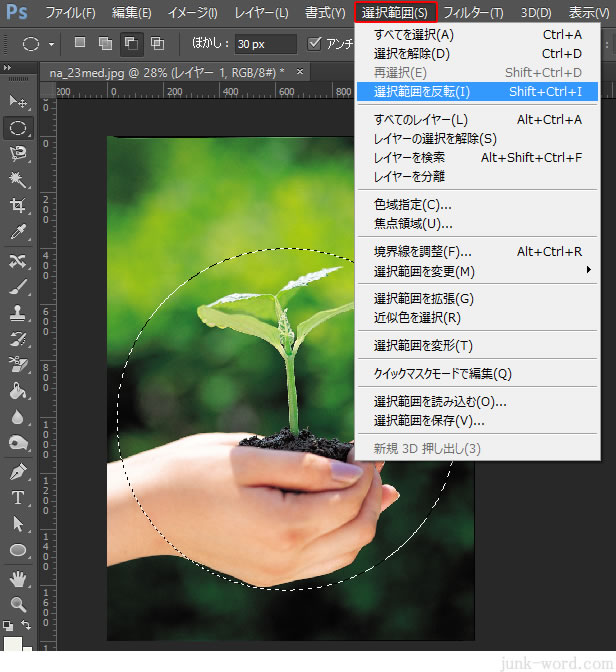
メニューバーの「選択範囲」→「選択範囲を反転」をクリックします。
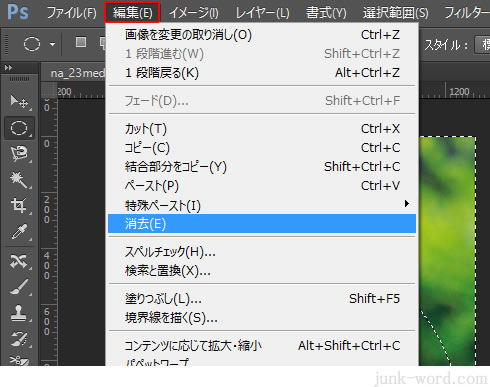
メニューバーの「編集」→「消去」をクリックします。

選択範囲をぼかした状態で、写真が切り抜かれました。
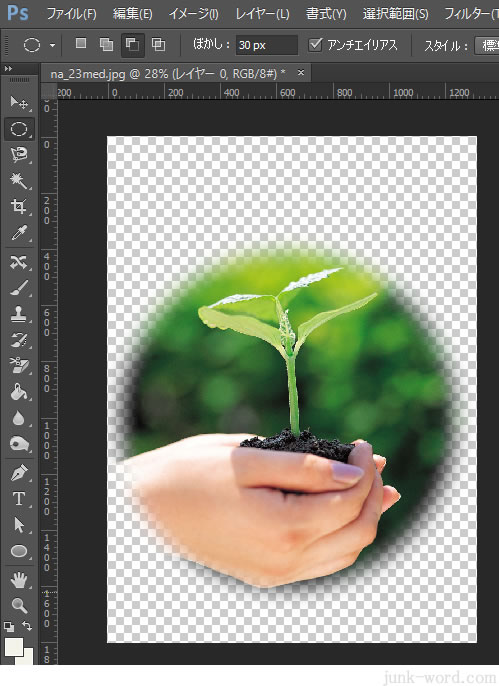
ショートカットキー キーボードの「Ctrl」+「D」を押して選択を解除します。
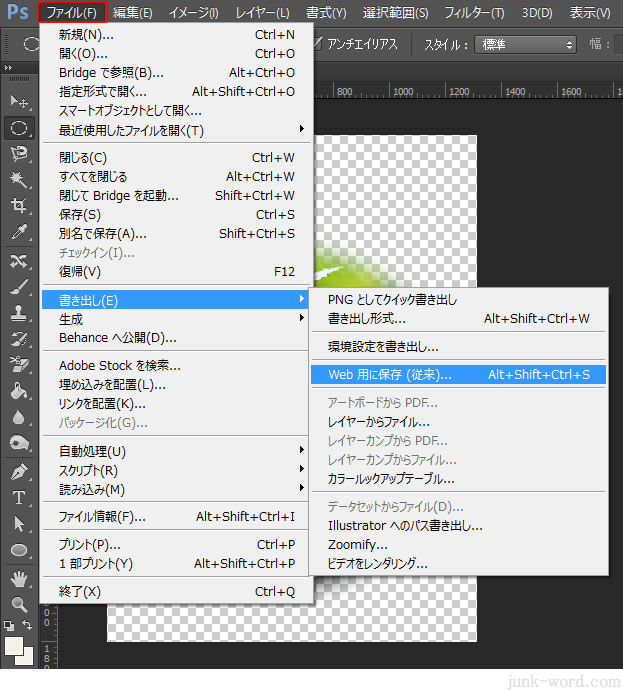
WEB用に書き出しを行います。
メニューバーの「ファイル」→「書き出し」→「Web用に保存」を選択します。
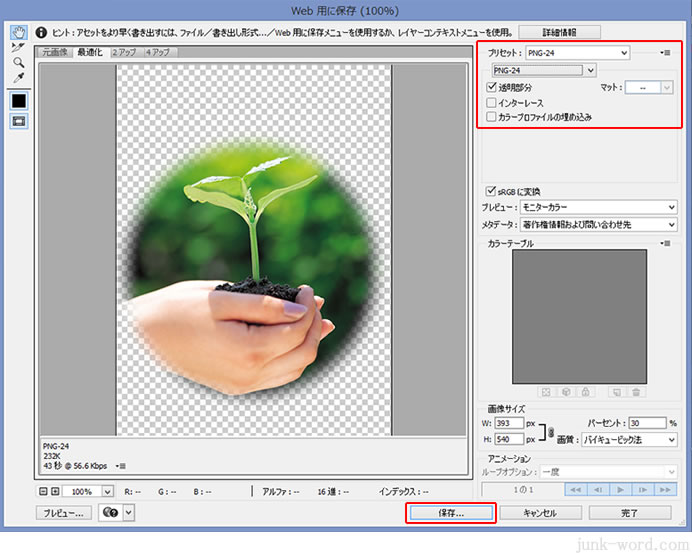
「Web用に保存」ダイアログボックスが表示されます。
背景を透明にしたいので「pngファイル」で書き出します。
「PNG-24」を選択 「透明部分」にチェックを入れて、「保存」ボタンを押します。
ファイル名を付けて「保存」ボタンを押します。

保存したファイルを開いて確認します。
背景を透明にしてあるので、背景色を変えても問題なく表示されます。
